台式电脑怎么设置屏幕亮度 台式机电脑屏幕亮度调节步骤
更新时间:2024-03-07 10:55:21作者:xtyang
台式电脑作为一种常见的办公和娱乐工具,其屏幕亮度的设置对于我们的使用体验至关重要,在日常使用中我们经常会遇到需要调节屏幕亮度的情况,无论是为了适应不同的环境光线,还是为了保护视力和延长电池续航时间。如何准确地调节台式电脑屏幕亮度呢?接下来我们将一起了解台式机电脑屏幕亮度调节的步骤和方法。
方法如下:
1.台式机屏幕都是外接屏幕,一般来说,在显示器上有菜单按钮,我们先点击该按钮。如下

2.如下图所示,这样在电脑上我们就可以看到屏幕调节选项了。点击显示器的加减按钮就可以调节屏幕亮度。
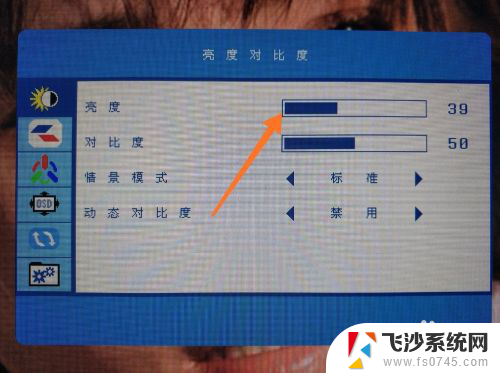
3.当然,我们还可以通过电脑工具调整屏幕亮度,我们点击进入amd显卡的驱动程序。
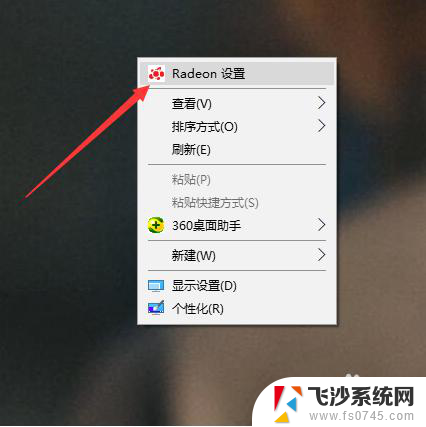
4.然后,在上方的五个选项中。我们点击进入倒数第二个选项,也就是显示器设置,如下图。
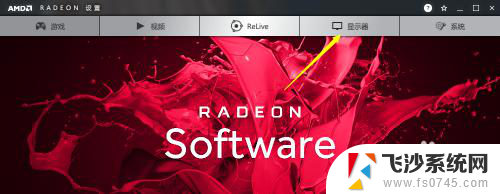
5.进入该界面后,我们就可以看到当前已经连接到台式机的显示器了。我们点击右侧的颜色设置。
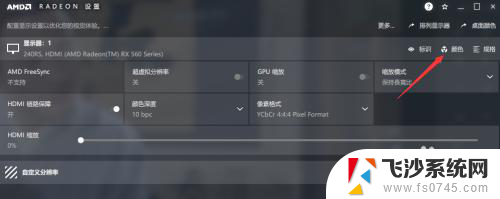
6.然后,在如下界面,我们就可以在第一栏的亮度调节选项调节显示器亮度了,拖动即可。
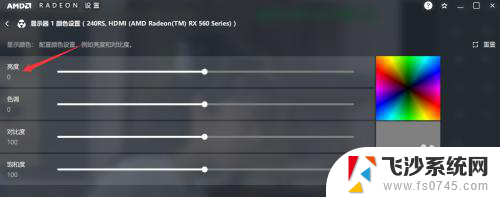
以上就是台式电脑如何调整屏幕亮度的全部内容,如果遇到这种情况,你可以按照以上操作进行解决,非常简单快速,一步到位。
台式电脑怎么设置屏幕亮度 台式机电脑屏幕亮度调节步骤相关教程
-
 调节台式机屏幕亮度 台式机电脑屏幕亮度调节方法
调节台式机屏幕亮度 台式机电脑屏幕亮度调节方法2023-12-26
-
 怎么调节台式电脑的屏幕亮度 台式机电脑屏幕亮度调节方法
怎么调节台式电脑的屏幕亮度 台式机电脑屏幕亮度调节方法2024-03-05
-
 aoc台式电脑怎么调节亮度 AOC电脑如何调节屏幕亮度
aoc台式电脑怎么调节亮度 AOC电脑如何调节屏幕亮度2023-11-23
-
 台式电脑怎么调整屏幕亮度 台式电脑屏幕亮度调节方法
台式电脑怎么调整屏幕亮度 台式电脑屏幕亮度调节方法2024-07-15
- 台式电脑显示屏亮度怎么调高 台式电脑亮度调节方法
- 台式电脑怎么调节显示屏亮度 台式电脑屏幕亮度调节方法
- 台式电脑如何调亮度调节 台式机电脑屏幕亮度调节方法
- lenovo台式电脑怎么调整亮度 联想台式电脑屏幕亮度设置步骤
- philips台式电脑屏幕亮度怎么调 飞利浦显示器亮度设置
- 电脑显示屏暗怎么调亮 电脑屏幕亮度调节步骤
- 免密连接wifi 没有WIFI密码连接方式
- 怎样让笔记本风扇声音变小 如何减少笔记本风扇的噪音
- word中的箭头符号怎么打 在Word中怎么输入箭头图标
- 文档开始栏隐藏了怎么恢复 word开始栏如何隐藏
- 笔记本电脑调节亮度不起作用了怎么回事? 笔记本电脑键盘亮度调节键失灵
- 笔记本关掉触摸板快捷键 笔记本触摸板关闭方法
电脑教程推荐
- 1 怎样让笔记本风扇声音变小 如何减少笔记本风扇的噪音
- 2 word中的箭头符号怎么打 在Word中怎么输入箭头图标
- 3 笔记本电脑调节亮度不起作用了怎么回事? 笔记本电脑键盘亮度调节键失灵
- 4 笔记本关掉触摸板快捷键 笔记本触摸板关闭方法
- 5 word文档选项打勾方框怎么添加 Word中怎样插入一个可勾选的方框
- 6 宽带已经连接上但是无法上网 电脑显示网络连接成功但无法上网怎么解决
- 7 iphone怎么用数据线传输文件到电脑 iPhone 数据线 如何传输文件
- 8 电脑蓝屏0*000000f4 电脑蓝屏代码0X000000f4解决方法
- 9 怎么显示回车符号 Word如何显示换行符
- 10 cad2020快捷工具栏怎么调出来 AutoCAD2020如何显示工具栏